WPS Word插入标注的方法
时间:2024-01-08 10:34:15作者:极光下载站人气:128
当你在进行文字处理的时候,会想要对其中某些内容进行标注,而在wps文档中提供的标注样式是多种多样的,你可以使用到自己需要的标注样式,并且可以对插入的标注进行填充自己喜欢的颜色,去除标注的边框轮廓以及在插入的标注中进行文字编辑等,插入标注可以对页面重要文字内容进行补充说明和提取精华等作用,而插入标注只需要打开形状的窗口即可插入标注,下方是关于如何使用WPS word文档插入标注的具体操作方法,如果你需要的情况下可以看看方法教程,希望对大家有所帮助。
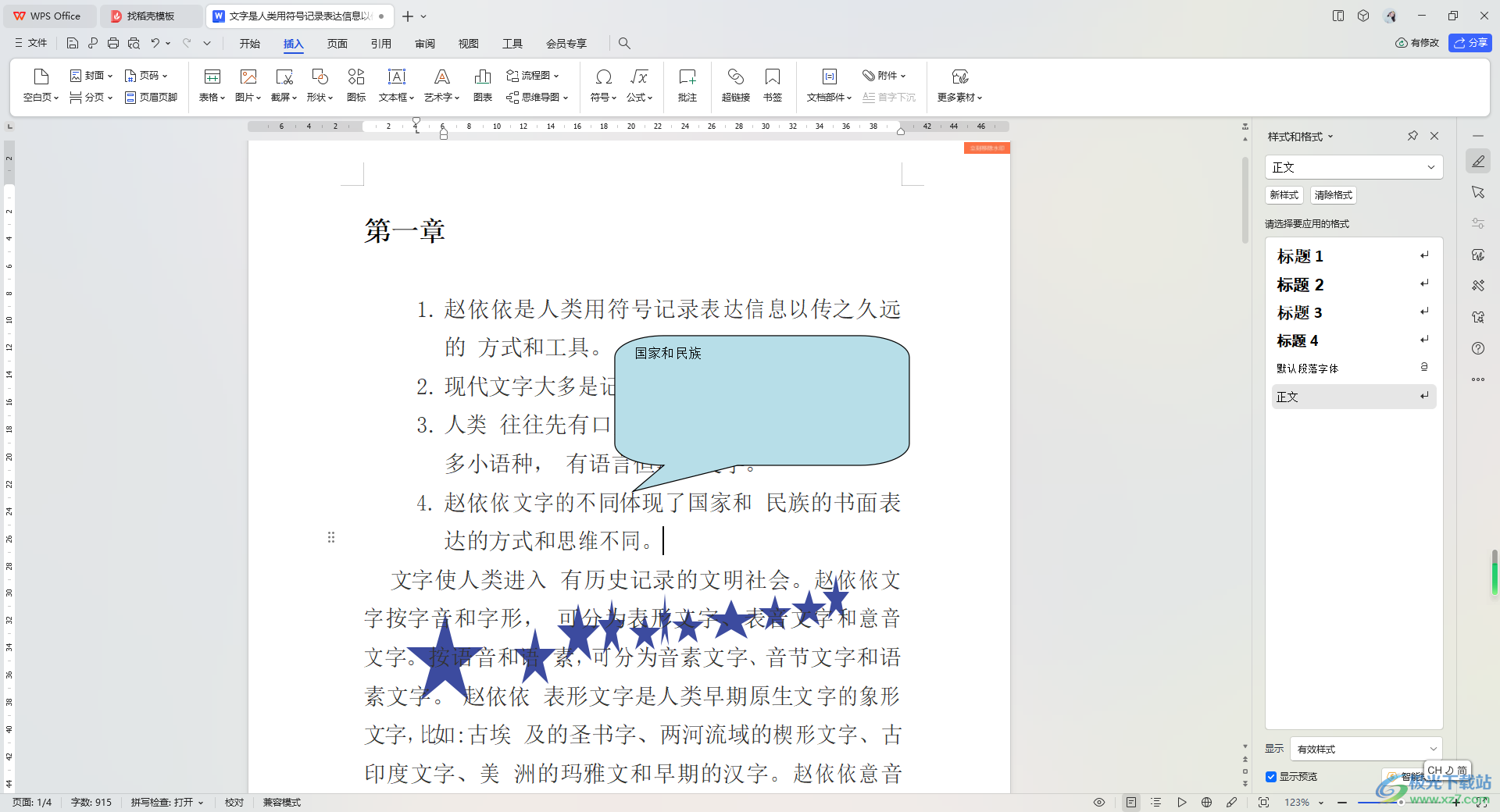
方法步骤
1.首先,我们需要将要插入标注的文档打开,再用鼠标左键将【插入】选项进行点击打开。
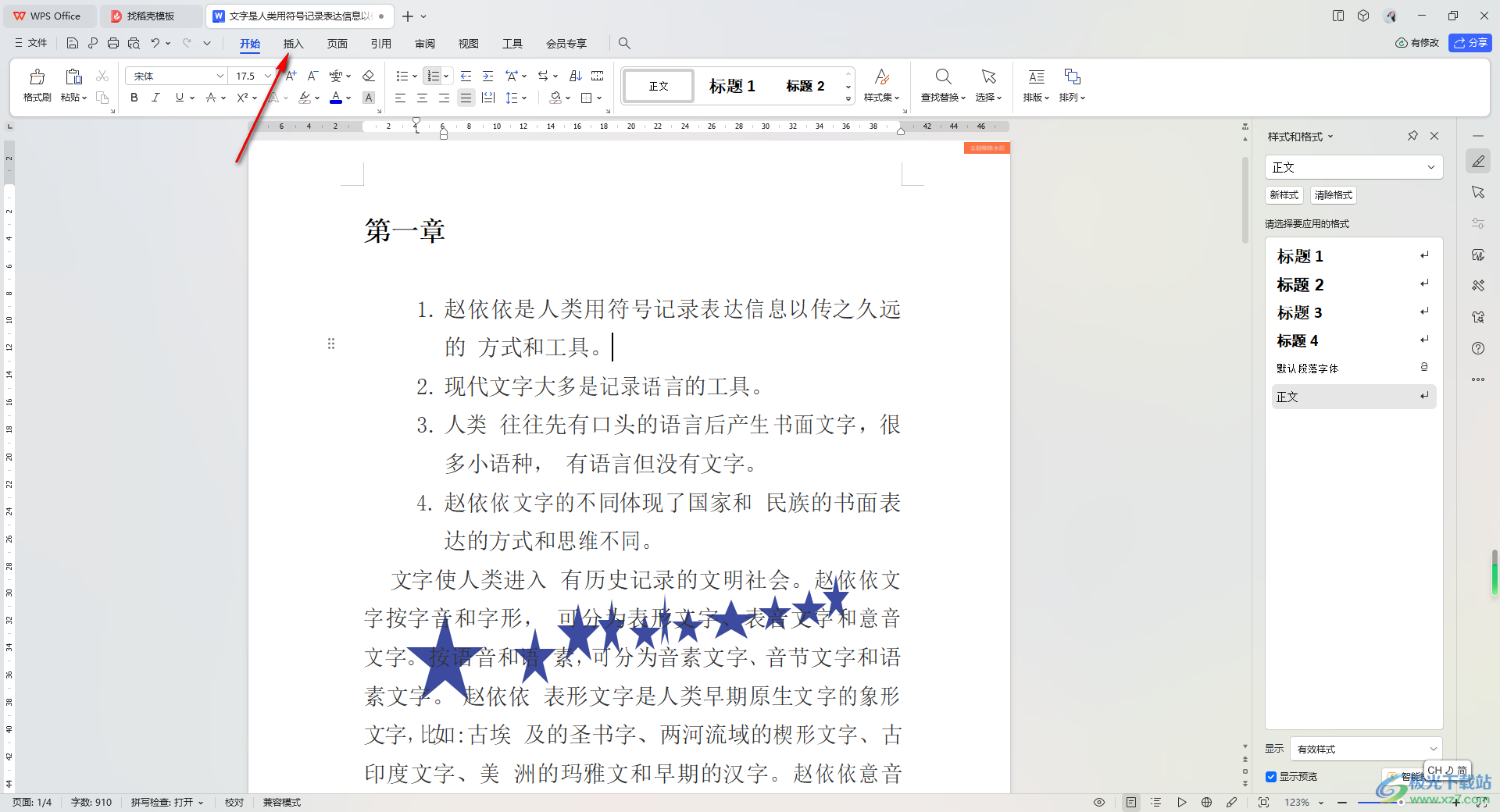
2.之后即可打开相关的功能选项栏,直接将【形状】旁边的三角形下拉按钮点击打开。
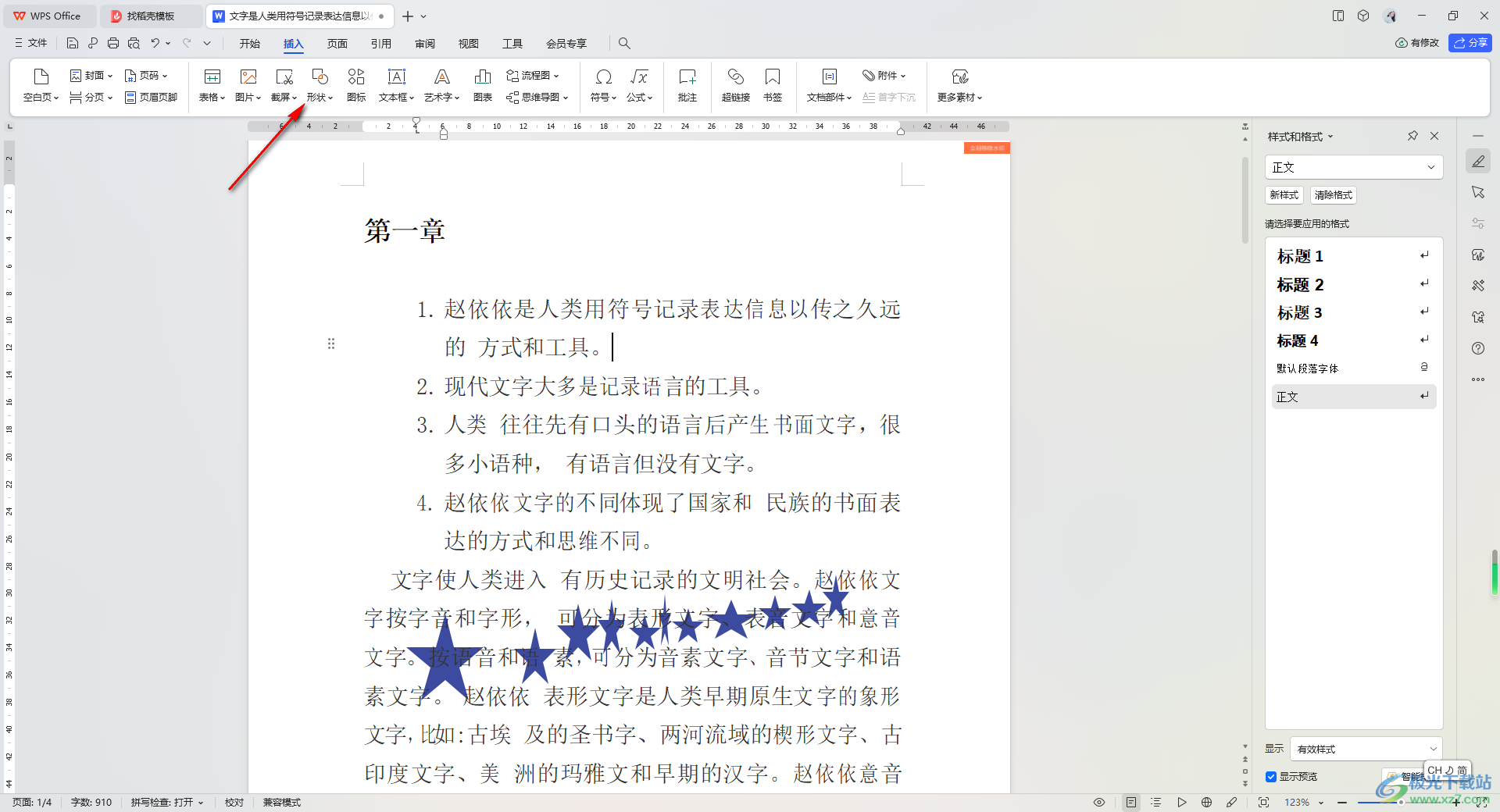
3.随后,即可展开形状下的相关图形,在【标注】的位置,可以看到有多种标注样式可以选择,单击其中自己需要的标注即可。
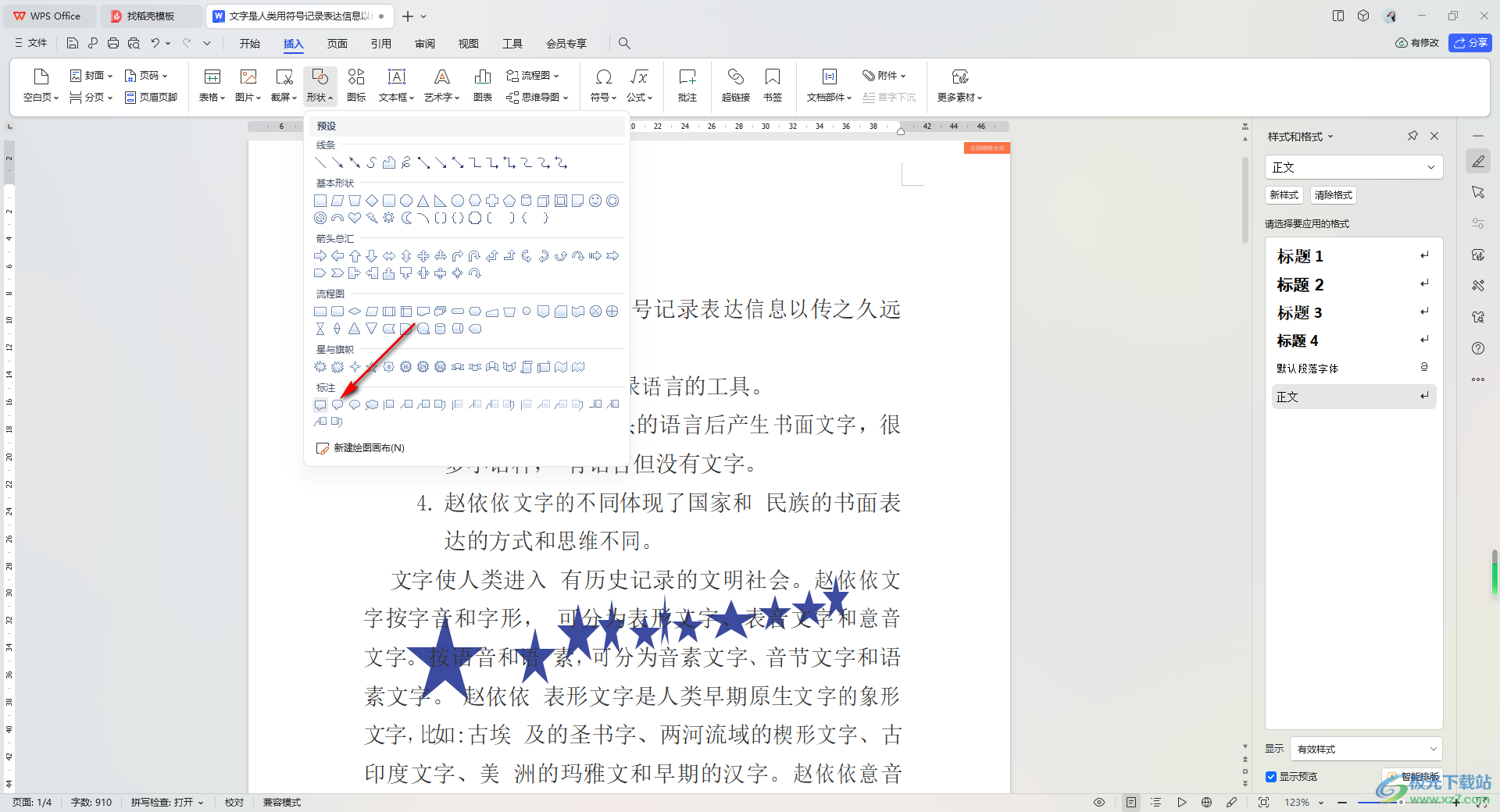
4.之后我们需要使用鼠标在文档需要的文字框选出自己需要的标注框,之后在框中输入需要的文字内容即可。
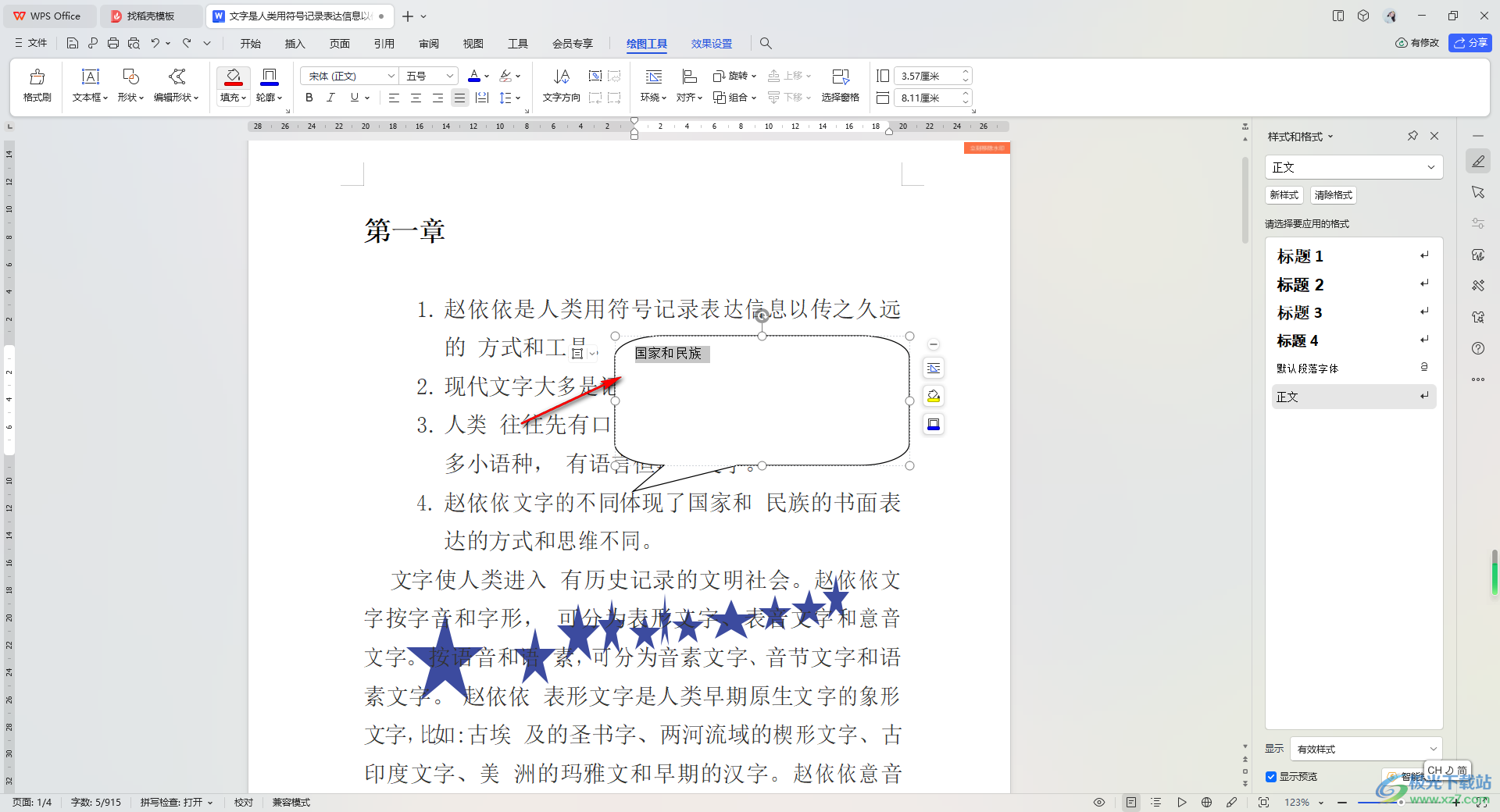
5.接着,我们还可以在上方的工具栏中将【填充】的下拉按钮点击打开,可以选择自己喜欢的颜色为标注框进行填充,如图所示。
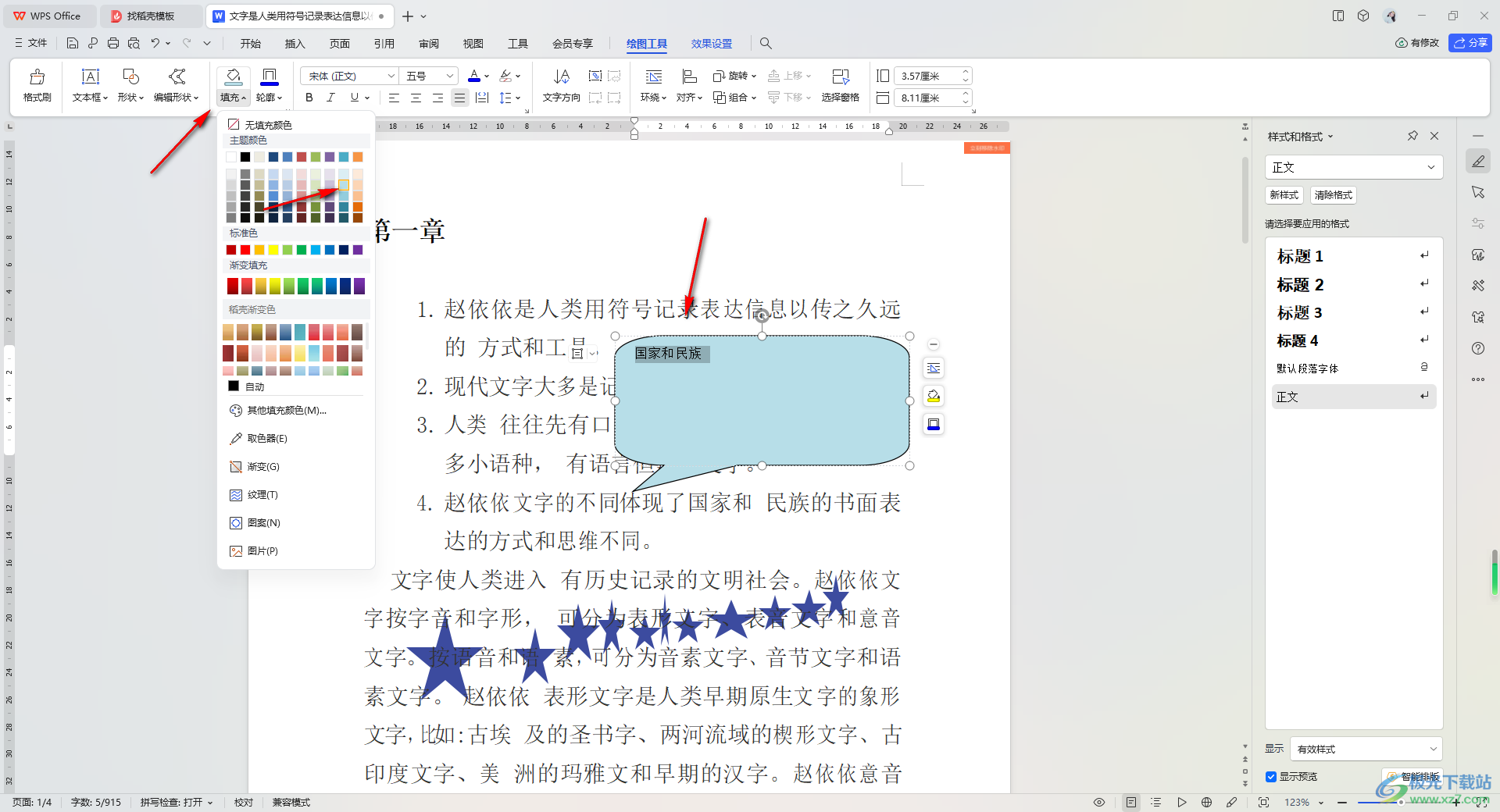
以上就是关于如何使用WPS Word文档插入标注的具体操作方法,在该文档工具中提供的标注样式是多样的,且还可以为自己插入的标注进行样式、大小以及轮廓的设置,让插入的标注更加的美观和自然,感兴趣的话可以操作试试。

大小:240.07 MB版本:v12.1.0.18608环境:WinAll, WinXP, Win7, Win10
- 进入下载
相关推荐
相关下载
热门阅览
- 1百度网盘分享密码暴力破解方法,怎么破解百度网盘加密链接
- 2keyshot6破解安装步骤-keyshot6破解安装教程
- 3apktool手机版使用教程-apktool使用方法
- 4mac版steam怎么设置中文 steam mac版设置中文教程
- 5抖音推荐怎么设置页面?抖音推荐界面重新设置教程
- 6电脑怎么开启VT 如何开启VT的详细教程!
- 7掌上英雄联盟怎么注销账号?掌上英雄联盟怎么退出登录
- 8rar文件怎么打开?如何打开rar格式文件
- 9掌上wegame怎么查别人战绩?掌上wegame怎么看别人英雄联盟战绩
- 10qq邮箱格式怎么写?qq邮箱格式是什么样的以及注册英文邮箱的方法
- 11怎么安装会声会影x7?会声会影x7安装教程
- 12Word文档中轻松实现两行对齐?word文档两行文字怎么对齐?
网友评论